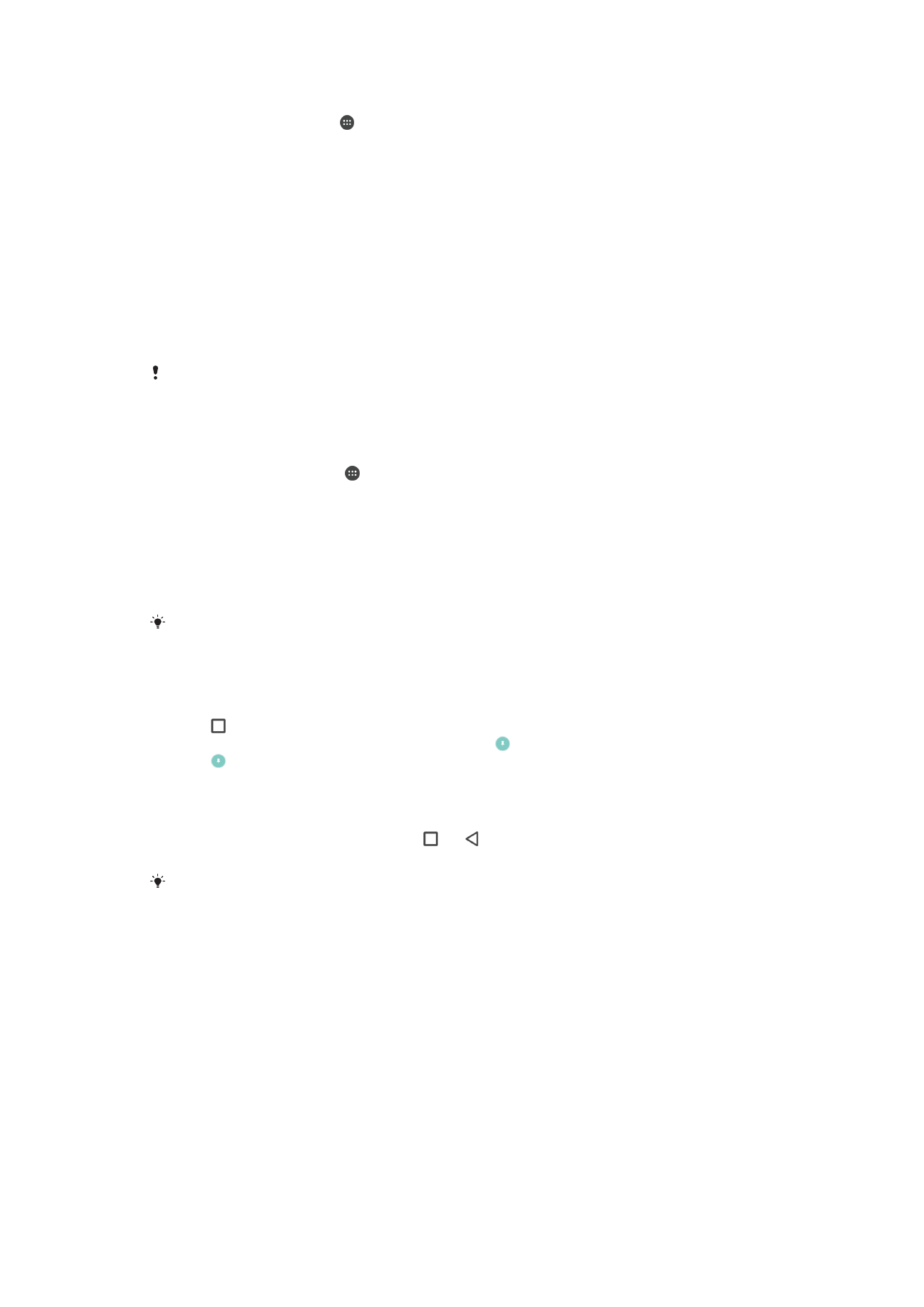
Setelan aplikasi
Sawetara aplikasi bakal njaluk ijin sawise mulai gunakake. Sampeyan bisa idini utawa
tolak ijin kanggo saben-saben aplikasi, saka menu Setelan utawa saka dialog konfirmasi
Ijin. Ketentuan ijin gumantung karo desain aplikasi.
Ngidini utawa nolak ijin
Sampeyan bisa milih arepe ngidini utawa nolak ijin nalika dialog dituduhake. Yen
sampeyan wis gunakake versi Android sadurunge, akeh aplikasi sing wis diwenehi ijin
sing dibutuhake.
58
Iki penerbitan versi Internet. © Dicetak khusus kanggo keperluan pribadi.
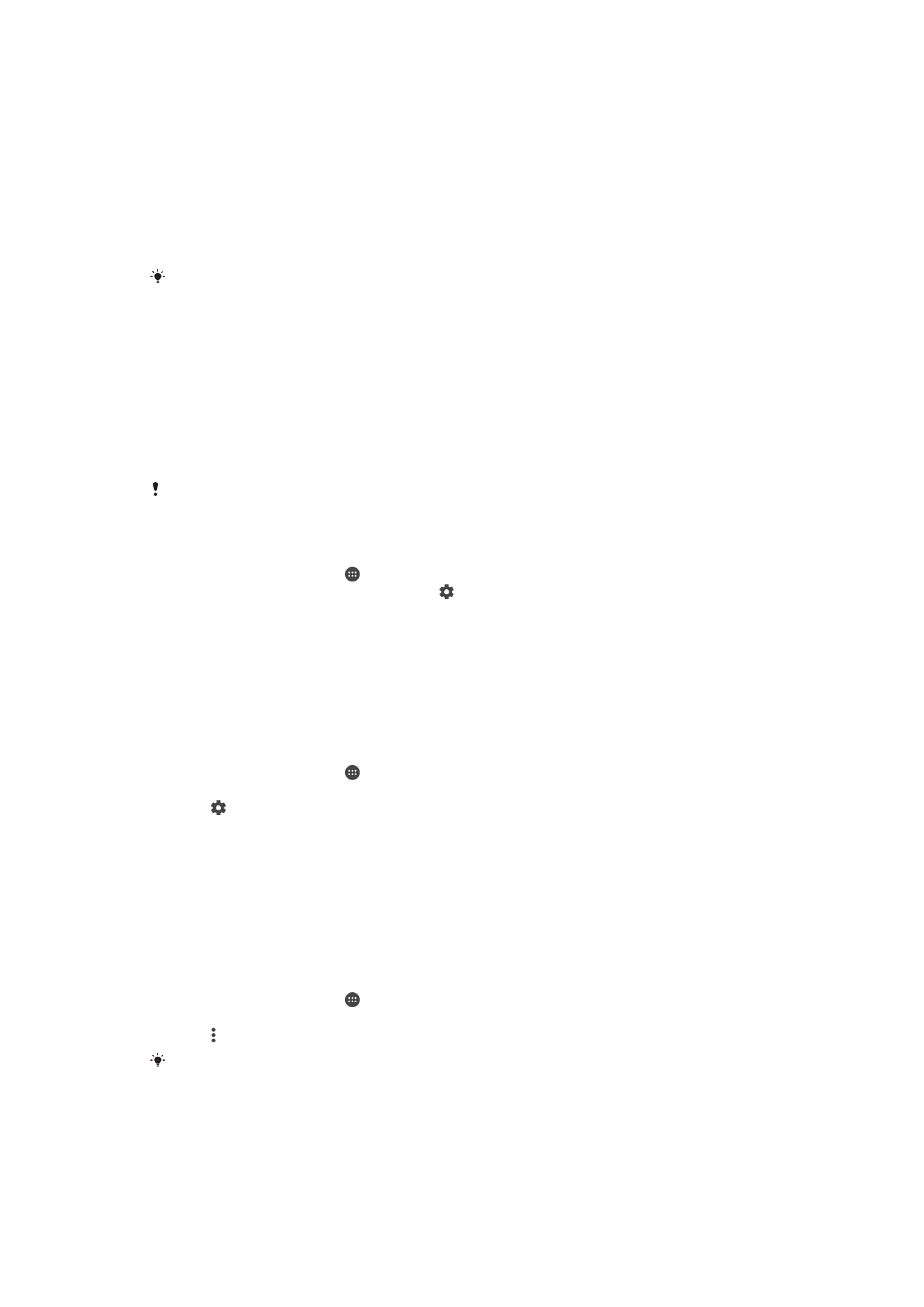
Menehi ijin
1
Kanggo menehi ijin, tutul
Idinake.
2
Nalika dialog konfirmasi katon kapindho, sampeyan bisa milih
Aja takon maneh
yen gelem.
3
Dialog uga bakal nerangake sebabe aplikasi butuh ijin lan gunane kanthi khusus.
Kanggo ngilangi dialog iki, tutul
OKE.
Nolak ijin
•
Kanggo nolak ijin, tutul
Tolak nalika dialog katon.
Sawetara aplikasi isih bisa digunakake senajan sempeyan nolak ijin.
Ijin penting
Sawetara ijin sipate wajib kanggo aplikasi supaya bisa dioperasiake kaya karepe. Ing
kasus kaya mengkene, dialog bakal menehi weruh sampeyan.
Menehi ijin penting
1
Kanggo menehi ijin, tutul
Terus > Info aplikasi > Idin.
2
Goleki ijin penting sing sampeyan butuhake.
3
Seret tandha geser ing jejere nengen.
Sampeyan uga bisa ngatur ijin ing
Setelan > Aplikasi. Tutul aplikasi lan genti ijin kaya sing
dikarepake.
Ngatur aplikasi
1
Saka Layar Ngarep, tutul .
2
Golek banjur tutul
Setelan > Aplikasi > .
3
Pilih opsi pengaturan, contone
Idin aplikasi, banjur pilih aplikasi sing pengin diatur.
Nyambungake aplikasi
Piranti sampeyan bisa nemtokake aplikasi gawan kanggo nangani sambungan web
tartamtu. Artine yen sambungan wis diatur, sampeyan ora perlu milih apliaksi saben
mbukan sambungan. Sampeyan bisa genti aplikasi gawan kapan wae pengin.
Ngatur sambungan aplikasi saka menu Setelan
1
Saka Layar Ngarep, tutul .
2
Golek lan tutul
Setelan > Aplikasi.
3
Tutul lan golek
Tautan aplikasi.
4
Pilih aplikasi sing pengin diatur sambungan dhukungane.
5
Setel properti
Tautan aplikasi dadi opsi Bukak ing aplikasi iki.